Khi đăng tải một video lên TikTok, có thể bạn sẽ nhận được rất nhiều những bình luận đánh giá từ người dùng. Vậy làm cách nào để trả lời bình luận trên TikTok thu hút và tăng được lượt tương tác. App Buff Like sẽ hướng dẫn bạn cách trả lời bình luận trên TikTok cực kỳ đơn giản trong bài viết dưới đây. Cùng theo dõi nhé.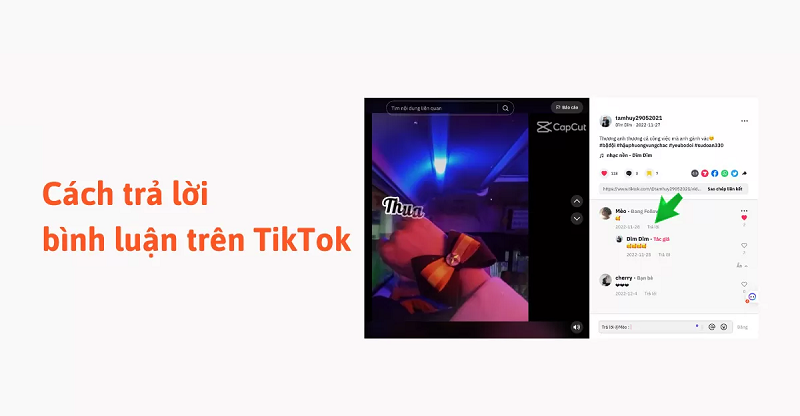
Khái niệm bình luận?
Bình luận là việc đưa ra ý kiến bàn bạc đánh giá đúng sai, thật giả, lợi hại của các hiện tượng đời sống, một vấn đề nào đó như ý kiến, chủ kiến, việc làm.
Hướng dẫn cách trả lời bình luận trên TikTok
Cách trả lời bình luận trên TikTok bằng chữ
Cách trả lời bình luận trên TikTok bằng chữ trên điện thoại
Dưới đây là chi tiết cách trả lời bình luận trên TikTok bằng chữ trên điện thoại:
- Bước 1: Mở ứng dụng TikTok trên điện thoại của bạn và đăng nhập tài khoản (nếu chưa đăng nhập).
- Bước 2: Tiếp theo chọn video mà bạn muốn trả lời bình luận.
- Bước 3: Ở bước này nhấn chọn nút Reply (bình luận) tại bình luận mà bạn muốn trả lời.
- Bước 4: Nhập nội dung mà bạn muốn trả lời vào khung rồi nhấn chọn biểu tượng mũi tên để trả lời bình luận là xong.
Cách trả lời bình luận trên TikTok bằng chữ trên PC
TikTok cho ra mắt phiên bản cho PC mà người dùng có thể truy cập ngay trên trình duyệt web. Về cơ bản các chức năng trên TikTok cho PC tương tự như trên phiên bản cho mobile. Điều này đồng nghĩa với việc cách trả lời bình luận trên TikTok trên PC không có gì khác so với phiên bản trên trên điện thoại.
Nếu chưa biết cách trả lời bình luận trên TikTok trên máy tính như thế nào, bạn có thể tham khảo thêm các bước thực hiện sau đây:
Bước 1: Mở trình duyệt web bất kỳ trên máy tính của bạn và truy cập vào Tiktok.
Bước 2: Đăng nhập tài khoản TikTok của bạn và chọn video mà bạn muốn trả lời bình luận
Bước 3: Tại bình luận bạn muốn trả lời, click chọn nút Reply (trả lời).
Bước 4: Nhập nội dung mà bạn muốn trả lời vào khung rồi click chọn nút Post (đăng) để trả lời bình luận.
Cách trả lời bình luận trên TikTok bằng video
Lưu ý, bạn chỉ có thể trả lời bình luận trên TikTok bằng video trên video bất kỳ mà bạn đã tạo và đăng tải. Chi tiết cách thực hiện như sau:
Bước 1: Mở TikTok và đăng nhập tài khoản của bạn (nếu chưa đăng nhập) trên điện thoại iPhone và chuyển đến bài đăng có bình luận mà bạn muốn trả lời.
Bước 2: Tiếp theo nhấn chọn biểu tượng bình luận như hình dưới đây:
Bước 3: Tìm và nhấn vào bình luận.
Bước 4: Nhấn chọn nút Record (ghi) để quay và tải lên video như bình thường.
Bước 5: Bình luận mà bạn đang trả lời sẽ hiển thị dưới dạng lớp phủ nhãn dán trên video. Bạn có thể di chuyển và thay đổi kích thước nhãn dán tùy ý.
Để nhãn dán chỉ hiển thị cho một phần video, bạn thực hiện tiếp theo các bước dưới đây.
Bước 6: Nhấn chọn nhãn dán và chọn Set duration (đặt thời lượng).
Bước 7: Sử dụng thanh trượt bên dưới để chọn thời gian bắt đầu và kết thúc của phần video mà bạn muốn bình luận nhãn dán hiển thị.
Bước 8: Sau khi hoàn tất, nhấn chọn Next (tiếp theo).
Bước 9: Ở bước này bạn có thể thêm phần mô tả, hashtag, gắn thẻ bạn bè.
Bước 10: Nhấn chọn Post (đăng) sau khi hoàn tất.
Video sẽ xuất hiện cả trong phần bình luận của video gốc và trên trang TikTok chính của bạn.
Một số mẹo hay về bình luận trên TikTok
Bạn có thể sử dụng một số mẹo nhỏ với bình luận để tăng mức tương tác.
Lựa chọn người bình luận trên video của bạn
Bạn sẽ là người quyết định xem ai mới là người được phép bình luận trên video mà bạn đăng tải. Trong phần cài đặt quyền riêng tư của tài khoản, bạn có thể chọn những ai có thể bình luận trên video:
- Mọi người (chỉ dành cho tài khoản công khai): tính năng này cho phép tất cả mọi người đều có thể bình luận trên video của bạn.
- Những follower mà bạn follow lại: Nếu chọn tính năng này thì chỉ những người là bạn bè với bạn (những người tên TikTok mà bạn follow và họ cũng follow bạn) mới có thể bình luận trên video bạn đăng.
- Không ai cả: Bạn tắt bình luận cho tất cả mọi người, không một ai có thể bình luận vào video của bạn
Ghim bình luận trên video
Khi nhận được những sự tương tác tích cực từ người dùng, khen hay,... bạn muốn công khai một thông tin lên video thì bạn có thể chọ tính năng ghim bình luận trên video để mọi người khi truy cập video của bạn dễ dàng thấy được. Bình luận được ghim sẽ hiển thị lên đầu tiên khi truy cập vào phần bình luận.
Thêm bộ lọc bình luận cho các video
Bộ lọc bình luận trên TikTok giúp những nhà sáng tạo nội dung có thể kiểm soát và lọc những bình luận trước khi được xuất hiện trực tiếp trên mục Bình luận.
Mua bình luận tik tok
Đỗi với video mang nội dung giải trí có nhiều bình luận giúp thu hút người xem giúp video lên xu hướng.
Video mang tính kinh doanh sẽ giúp tăng nhận dạng thương hiệu, kích thích tỷ lệ chuyển đổi đơn hàng. Việc sử dụng dịch vụ buff comment tiktok bạn có thể soạn nội dung bình luận như mong muốn tăng hiệu quả seeding giúp video lan truyền rộng hơn.
Trên đây là cách trả lời bình luận trên TikTok đợn giản và dễ thực hiện. Hy vọng với chia sẻ này bạn có thể kéo tương tác cho video TikTok của mình.
Từ khóa: trả lời bình luận trên tiktok